Dell OptiPlex 360 (Late 2008) Manual do Utilizador
Consulte online ou descarregue Manual do Utilizador para Computadores Dell OptiPlex 360 (Late 2008). Инструкция по эксплуатации Dell OptiPlex 360 (Late 2008) Manual do Utilizador
- Página / 83
- Índice
- MARCADORES




- Рекомендуемыеинструменты 2
- Видкомпьютераизнутри 3
- Компонентысистемнойплаты 4
- Послеработыскомпьютером 5
- Лицеваяпанельдисководов 6
- BIOS 9
- Платы 11
- Mini Tower 17
- Батарейкатипа«таблетка» 24
- ОбращениевDell 26
- Крышкакорпусакомпьютера 27
- Процессор 30
- НазаднастраницуСодержания 32
- Дискиидисководы 33
- Оптическийдисковод 34
- Жесткиедиски 41
- Блокрадиаторапроцессора 47
- Панельввода/вывода 50
- Модулипамяти 52
- Блокпитания 54
- Динамики 60
- Системнаяплата 62
- Заменасистемнойплаты 63
- Средства 64
- Диагностическиеиндикаторы 65
- Системныесообщения 68
- ПрограммаDell Diagnostics 70
- Устранениенеполадок 72
- Сообщенияобошибках 74
- Неполадкиклавиатуры 75
- Неполадкипамяти 77
- Неполадкимыши 77
- Неполадкивработесети 78
- Неполадкипитания 78
- Неполадкипринтера 79
- Неполадкисканера 79
- Неслышензвукизнаушников 80
- Наэкраненетизображения 81
- УтилитаDell Support 82
Resumo do Conteúdo
Dell™OptiPlex™360Руководствопообслуживанию Примечания, предупрежденияипредостережения ВслучаеприобретениякомпьютераDell™ nSeries всессы
7. КогдапоявитсяокноDownload Complete (Загрузказавершена), нажмитеClose (Закрыть). Нарабочемстолепоявитсязначок, названиекоторогобудетс
НазаднастраницуСодержания Платы Dell™OptiPlex™360Руководствопообслуживанию ПлатыPCI иPCI Express АдаптерпоследовательногопортаP
5. Еслиплатаизвлекаетсянадолго, выполнитеследующиедействия. a. Установитезаглушкувпустойразъемдляплаты. b. Выполнитепроцедуру, оп
7. ПриустановкеплатывразъемPCI Express x16 расположитеплатутак, чтобыфиксирующееотверстиесовпалосзащелкой, азатемосторожнопотяните
ИзвлечениеплатыPCI илиPCI Express изнастольногокомпьютера 1. Выполнитепроцедуру, описаннуювразделеПриступаякработескомпьютером. 2.
4. Вслучаеустановкиновойплатыснимитезаглушку, закрывающуюпустоегнездодляплаты. Чтобыснятьзаглушку, аккуратновставьтепалочкуподверх
8. Чтобызафиксироватьплаты, аккуратноповернитерычажокфиксаторавниз, чтобыустановитьзащелкуплатынаместо. 9. Подключитевсекабели,
4. ОтключитекабельпоследовательногопортаPS/2 отсистемнойплаты(см. разделКомпонентысистемнойплатыкомпьютераскорпусомMiniTower).
4. Удалитезаглушку(принеобходимости). 5. ВставьтевгнездокронштейнадаптерапоследовательногопортаPS/2 исусилиемнажмитенанего. Убед
8. Выполнитепроцедуру, описаннуювразделеПослеработыскомпьютером. ИзвлечениеадаптерапоследовательногопортаPS/2 изнастольногокомпьют
НазаднастраницуСодержания Приступаякработескомпьютером Dell™OptiPlex™360Руководствопообслуживанию Рекомендуемыеинструменты Прис
УстановкаилизаменаадаптерапоследовательногопортаPS/2 внастольномкомпьютере 1. Выполнитепроцедуру, описаннуювразделеПриступаякработе
8. ПодсоединитекабельадаптеракразъемуадаптерапоследовательногопортаPS/2 насистемнойплате(см. разделКомпонентысистемнойплатынастольн
5. Отсоединитеотсистемнойплатывсекабелиплат(см. разделКомпонентысистемнойплатынастольногокомпьютера). 6. Возьмитеплатузаверхниеуг
4. Аккуратнонажмитерычажокфиксатораплаты, чтобыоткрытьего. Фиксаторостаетсявоткрытомположении. 5. Есливыустанавливаетеновуюплат
НазаднастраницуСодержания Батарейкатипа«таблетка» Dell™OptiPlex™360Руководствопообслуживанию Извлечениебатарейкитипа«таблетка»
3. Выполнитепроцедуру, описаннуювразделеПослеработыскомпьютером. 4. Войдитевпрограммунастройкисистемы, чтобывосстановитьзначения
НазаднастраницуСодержания ОбращениевDell Dell™OptiPlex™360Руководствопообслуживанию ПорядокобращениявDell повопросамсбыта, технич
НазаднастраницуСодержания Крышкакорпусакомпьютера Dell™OptiPlex™360Руководствопообслуживанию Крышкакомпьютератипа«мини-башня» К
Обратнаяустановкакрышкикомпьютератипа«мини-башня» 1. Убедитесь, чтовсекабелиподключены, асогнутыекабелинемешают. 2. Проверьте, не
3. Освободитекрышкукомпьютера, сдвинувнаружузащелкукрышкикорпуса. Долженвыдвинутьсякрайкрышки, ближайшийкзащелке. 4. Снимитекрышку
Выключениекомпьютера 1. Завершитеработуоперационнойсистемы. 2. Убедитесь, чтокомпьютеривсеподключенныевнешниеустройствавыключены.
НазаднастраницуСодержания Процессор Dell™OptiPlex™360Руководствопообслуживанию Извлечениепроцессора Извлечениеиустановкапроцессо
1. Распаковываяновыйпроцессор, соблюдайтеосторожность, чтобынеприкоснутьсякнижнейчастипроцессора. 2. Откройтекорпуспроцессора. Есл
НазаднастраницуСодержания
НазаднастраницуСодержания Дискиидисководы Dell™OptiPlex™360Руководствопообслуживанию Онакопителях Оптическийдисковод Дисковод
Подсоединениеиотсоединениекабелейдисковидисководов ПриподсоединениииотсоединениикабеляданныхSATA отсоединяйтекабель, потянувзасоотв
1. Принеобходимостиудалитезаглушкупанелидисководов(см. разделСнятиезаглушкипанелиоптическогодисковода). 2. Осторожнозадвиньтеоптич
1. Выполнитепроцедуру, описаннуювразделеПриступаякработескомпьютером. 2. Снимитекрышкукорпусакомпьютера(см. разделСнятиекрышкинаст
5. Проверьтевсекабельныесоединенияиуложитекабели, чтобыонинемешалипотокувоздуха, проходящемучерезвентиляторивентиляционныеотверсти
ЗаменаилидобавлениедисководагибкихдисковилиустройствачтениякартпамятивкомпьютерескорпусомMini Tower 1. Призаменедисководагибки
4. Подключитекабелипитанияипередачиданныхкдисководугибкихдисковилиустройствучтениякартпамятиисистемнойплате. 5. Выполнитепр
Компонентысистемнойплаты КомпонентысистемнойплатыкомпьютераскорпусомMiniTower Компонентысистемнойплатынастольногокомпьютера 1 отс
5. Отсоединитекабелипитанияиданныхотзаднейчастидисководагибкихдисковилиустройствачтениякартпамяти. 6. Еслидисководгибкихдис
6. Установитенаместооптическийдисковод(см. разделОбратнаяустановкаоптическогодисководавкорпуснастольногокомпьютера). 7. Проверьт
5. Сожмитедвезащелкиивыдвиньтедискизотсека. 6. Еслидискизвлекаетсянадолго, выполнитеследующиедействия. a. Извлекитекабельдан
4. Подсоединитекабельпитанияикабельданныхкдисководу. 5. Подсоединитекабельданныхксистемнойплате. 6. Проверьтевсекабели, чтоб
Извлечениежесткогодискаизнастольногокомпьютера 1. Просмотритедокументациюкдиску, чтобыубедитьсявтом, чтодисксконфигурировандляд
1. Просмотритедокументациюкдиску, чтобыубедитьсявтом, чтодисксконфигурировандляданногокомпьютера. 2. Распакуйтежесткийдиск, предназн
3. Вытащитежесткийдискизкронштейна. 4. Переустановитежесткийдисквкронштейнметкойвверх. 5. Ввернитеобратночетыревинта, которы
НазаднастраницуСодержания Блокрадиаторапроцессора Dell™OptiPlex™360Руководствопообслуживанию Извлечениеблокарадиаторапроцессора
Обратнаяустановкаблокарадиаторапроцессора 1. Выполнитепроцедуру, описаннуювразделеПриступаякработескомпьютером. 2. Принеобходи
5. Равномернозатянитедваневыпадающихвинта, которымиблокрадиаторакрепитсяксистемнойплате. 6. Подсоединитекабельвентилятораксистемн
Послеработыскомпьютером Послезавершениялюбойпроцедурыобратнойустановкипередвключениемкомпьютераубедитесьвподключениивсехвнешнихус
НазаднастраницуСодержания Панельввода/вывода Dell™OptiPlex™360Руководствопообслуживанию Снятиепанеливвода/вывода Извлечениеиуст
4. Вывернитевинт, которымпанельввода/выводакрепитсяккорпусукомпьютера. 5. Нажмитеиудерживайтеспусковуюкнопкупанеливвода-вывода(
НазаднастраницуСодержания Модулипамяти Dell™OptiPlex™360Руководствопообслуживанию Извлечениемодуляпамяти Заменаилидобавлениемо
2. Вставьтемодульвразъемдощелчка. Еслимодульвставленправильно, фиксаторывстаютввысечкискаждогокраямодуля(приэтомбудетслышен
НазаднастраницуСодержания Блокпитания Dell™OptiPlex™360Руководствопообслуживанию БлокпитаниякомпьютераскорпусомMini Tower Блок
1. Вдвиньтеблокпитаниянасвоеместовзаднейчастикорпусакомпьютера. 2. Установитеизатянитечетыревинта, спомощьюкоторыхблокпитания
* SE - коричневыйсигнальныйпровод(AWG#22), которыйявляетсядополнительным. P2: разъемпроцессора- корпусMini Tower P3 иP5: прямоугольные
P8 иP9: прямоугольныеразъемыSATA - корпусMini Tower Блокпитаниянастольногокомпьютера Извлечениеблокапитанияизкорпусанастольногокомп
1. Вдвиньтеблокпитаниянасвоеместовзаднейчастикорпусакомпьютера. 2. Установитеизатянитедвавинта, спомощьюкоторыхблокпитаниякр
P2: разъемЦПУ- настольныйкомпьютер P4: разъемдисководагибкихдисков- настольныйкомпьютер P5 иP6: прямоугольныеразъемыSATA - наст
НазаднастраницуСодержания Лицеваяпанельдисководов Dell™OptiPlex™360Руководствопообслуживанию Снятиелицевойпанелидисководов Обра
НазаднастраницуСодержания Динамики Dell™OptiPlex™360Руководствопообслуживанию Снятиединамика Обратнаяустановкадинамика Снятие
1. Вставьтединамиквкорпускомпьютера. 2. Подсоединитекабеликсистемнойплате. 3. Выполнитепроцедуру, описаннуювразделеПослер
НазаднастраницуСодержания Системнаяплата Dell™OptiPlex™360Руководствопообслуживанию Извлечениесистемнойплаты Заменасистемнойпла
Заменасистемнойплаты 1. Достаньтесистемнуюплатуизупаковкииаккуратноустановитевкорпускомпьютера. 2. Совместите11 отверстийдляви
НазаднастраницуСодержания Поискиустранениенеисправностей Dell™OptiPlex™360Руководствопообслуживанию Средства ПрограммаDell Diagn
Есливовремязапускакомпьютераиздаетсяпоследовательностьзвуковыхсигналов: 1. Запишитекодовыйсигнал. 2. Запуститепрограммудиагностики
Сочетаниеиндикаторов Описаниепроблемы Вариантырешения Негорит Компьютервыключенилинеполучаетпитание. l Повторноподсоединитекабельпит
светом Горитжелтымсветом Возможно, произошелсбойматеринскойплаты. l ИзвлекитевсеплатыизслотовPCI иPCI-E иперезапуститекомпьютер. Если
Системныесообщения ALERT! PREVIOUS ATTEMPTS AT BOOTING THIS SYSTEM HAVE FAILED AT CHECKPOINT [NNNN]. FOR HELP IN RESOLVING THIS PROBLEM, PLEASE N
CMOS CHECKSUM ERROR (ОШИБКАКОНТРОЛЬНОЙСУММЫКМОП) — Возможенсбойматеринскойплатыилинизкийзарядбатарейкичасовистинноговремени. Установитен
Снятиевставкилицевойпанелидисководов 1. Выполнитепроцедуру, описаннуювразделеПриступаякработескомпьютером. 2. Извлекителицевую
1. НажмитевWindows Vista кнопку«Пуск» ивыберитеСправкаиподдержка. 2. Введитевполепоискаhardware troubleshooter (устранениенеполад
9. ЗакройтеокноMain Menu (Главноеменю), чтобывыйтиизпрограммыDell Diagnostics иперезагрузитькомпьютер. ЗапускпрограммыDell Diagnosti
ПривыборепунктаTest System появляетсяследующееменю. Есливовремяпроверкивозникнетпроблема, появитсясообщениескодомошибкииописаниемнепо
ЗАМЕНИТЕБАТАРЕЙКУ. — Есливампостоянноприходитсяпереустанавливатьвремяидатупослевключениякомпьютералибововремязагрузкиотображаютсяне
ОТКЛЮЧИТЕРЕЖИМОЖИДАНИЯWINDOWS ПЕРЕДНАЧАЛОМЗАПИСИНАДИСК— См. РуководствопотехнологиямDell накомпьютереилинавеб-узлеsupport.dell.com. Дл
OPERATING SYSTEM NOT FOUND (ОПЕРАЦИОННАЯСИСТЕМАНЕНАЙДЕНА) — ОбратитесьвкорпорациюDell (см. разделОбращениевDell). Неполадкивработеустрой
Компьютернезапускается ПРОВЕРЬТЕДИАГНОСТИЧЕСКИЕИНДИКАТОРЫ— СмотритеразделИндикаторыпитания. УБЕДИТЕСЬ, ЧТОКАБЕЛЬПИТАНИЯНАДЕЖНОПОДСОЕД
l Убедитесь, чтокомпьютерсоответствуетминимальнымтребованиямкоборудованию, необходимымдлязапускапрограммногообеспечения. Соответствующуюин
ПЕРЕУСТАНОВИТЕДРАЙВЕРМЫШИ— См. РуководствопотехнологиямDell накомпьютереилинавеб-узлеsupport.dell.com. ЗАПУСТИТЕСРЕДСТВОУСТРАНЕНИЯНЕП
l удлинительныекабелипитания, клавиатурыимыши l подключениеслишкомбольшогоколичестваустройствкодномусетевомуфильтру l подключениенеско
4. Выполнитепроцедуру, описаннуювразделеПослеработыскомпьютером. НазаднастраницуСодержания
УБЕДИТЕСЬ, ЧТОСКАНЕРРАСПОЗНАЕТСЯОПЕРАЦИОННОЙСИСТЕМОЙMICROSOFT WINDOWS — Windows XP 1. НажмитеПуск ® Панельуправления ® Принтерыидругоеобо
Неполадкивработевидеоадаптераимонитора Наэкраненетизображения Текстнаэкранетрудночитаем ПРОВЕРЬТЕПРАВИЛЬНОСТЬПОДСОЕДИНЕНИЯ
Плохоекачествотрехмерногоизображения ПРОВЕРЬТЕНАСТРОЙКИМОНИТОРА— Инструкциипонастройкеконтрастностиияркости, размагничиваниюисамотести
ДвойнойщелчокпозначкуутилитыDell Support Дваждыщелкнитезначок , чтобывручнуюпроверитьвычислительнуюсреду, просмотретьчастозадаваемые
НазаднастраницуСодержания BIOS Dell™OptiPlex™360Руководствопообслуживанию ПерепрограммированиеBIOS скомпакт- диска Перепрограммиро
Mais documentos para Computadores Dell OptiPlex 360 (Late 2008)







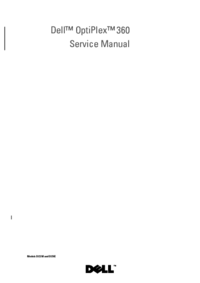




 (544 páginas)
(544 páginas)







Comentários a estes Manuais